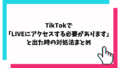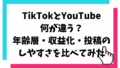TikTokを使っていると、
「電話帳にある知り合いが
勝手に表示された…」
そんな経験はありませんか?
実はTikTokでは
初期設定のままだと、
スマホの連絡先が
自動的に同期されてしまう
ケースがあります。
今回はそんな
連絡先同期をオフにする方法と、
表示されないようにするコツを
わかりやすく紹介します。
連絡先同期をオフにする手順
まずは、
連絡先がTikTokに
読み込まれないように
設定を変更しましょう。
手順は以下の通りです。
① TikTokの
プロフィール画面を開く
② 右上の三本線(≡)をタップ
③ 「設定とプライバシー」→
「プライバシー」を選択
④ 「連絡先とFacebookの友達を同期する」を開く
⑤ 「連絡先から友達を見つける」を
オフにする(ボタンをグレーに)
これで、
今後新しい連絡先が
TikTokに取り込まれることは
防げます。
この設定だけでは削除されません。
次のステップで
削除方法を確認しましょう。
過去に同期した連絡先を削除
連絡先同期をオフにしただけでは、
すでに取り込まれた連絡先情報は
TikTokのサーバー上に
残っていることがあります。
それを削除する方法も、
TikTokの設定から行えます。
①「設定とプライバシー」→
「プライバシー」→
「連絡先とFacebookの友達を同期する」へ
② 画面下にある
「以前に同期した連絡先を削除」をタップ
③ 確認メッセージが出たら「削除」を選択
これでTikTok内の連絡先データが
すべて消去されます。
この操作は「連絡先の表示」を
完全に消すために重要です。
削除後、キャッシュが残っていると
一時的に表示されることもあります。
スマホ側の権限もオフに
アプリ内の設定に加えて、
スマホ本体の設定でも
「TikTokが連絡先へアクセスできないように」
制限しておくと安心です。
【iPhoneの場合】
設定 → TikTok → 連絡先 → オフ
【Androidの場合】
設定 → アプリ → TikTok → 権限 → 連絡先を拒否
これでTikTokが
連絡先データにアクセスするのを
根本的に防げます。
「おすすめに表示されない」設定も忘れずに
TikTokにはもう一つ、
「あなたのアカウントを他人に表示する」
機能があります。
これもオフにしないと、
連絡先をオフにしても
知り合いにアカウントが
表示されることがあります。
設定手順
① 設定とプライバシー →
「プライバシー」を開く
②「あなたのアカウントを
他の人におすすめする」をタップ
③ 「連絡先」「Facebookの友達」
「リンクを開いた人」など
全ての項目をオフにする
これでTikTok側から
あなたの情報が他の人に
表示されることを抑えられます。
キャッシュ削除も効果的
設定変更後に、
「まだ知り合いが表示される」
と感じる方は、
アプリのキャッシュが
影響している可能性があります。
一度ログアウトし、
キャッシュをクリアした上で
アプリを再起動または再インストール
してみてください。
リンク共有による影響にも注意
TikTokでは、
他人に動画リンクを送っただけでも、
そこからあなたのアカウントが
知られる可能性があります。
これは、リンクの中に
「アカウント識別情報」が含まれている
ことがあるためです。
共有を最小限にし、
リンクからの表示設定も
オフにしておきましょう。
まとめ
TikTokを安心して使うためには、
「連絡先同期の解除」だけでは不十分です。
次のようなポイントを
しっかり抑えておきましょう。
連絡先同期のオフ
同期済み連絡先の削除
スマホ権限の制限
アカウントの表示設定オフ
キャッシュ削除や再インストール
リンク共有の制限
ここまで対策すれば、
「知らない人にアカウントが見られる」
という不安を大幅に減らすことができます。
設定の一つひとつは
すぐにできるものばかりです。
少しだけ手をかけて、
より安心してTikTokを楽しみましょう。